Windows 10'da Kamera Nasıl Etkinleştirilir veya Devre Dışı Bırakılır
Gizlilik açısından, Windows 10'da Kamera'yı devre dışı bırakmak isteyebilirsiniz. Bunun nasıl yapılabileceğine dair iki yöntemi gözden geçireceğiz. Bugünlerde neredeyse tüm modern taşınabilir cihazlar bir kamera ile geliyor. Dizüstü bilgisayarlar ve tabletler web kameralarıyla gelir ve Surface gibi 2'si 1 arada cihazlar çift kamerayla gelir. Windows 10, video veya resim çekmeyle ilgili tüm temel işlevler için bir Kamera uygulamasıyla birlikte gelir. Skype aramaları, çeşitli çevrimiçi hizmetler, Win32 uygulamaları ve Evrensel uygulamalar kameranıza erişebilir.
Reklamcılık
Bu günlerde hem harici kameralarda hem de yerleşik web kameralarında bir etkinlik göstergesi bulunur. Genellikle kamera cihazı kullanımda ve aktifken yanan küçük bir LED olarak uygulanır. Windows 10, yerleşik bir kamera uygulaması fotoğraf çekmenizi ve video kaydetmenizi sağlar. Böyle bir göstergesi olmayan cihazlar için Microsoft, özel bir
OSD bildirimi cihaz etkinleştirildiğinde görünen ve Eylem Merkezi'nde geçmişte kalır.Windows 10'da kamerayı devre dışı bırakmak kolaydır. Örneğin, Aygıt Yöneticisi'nde devre dışı bırakabilirsiniz ve yüklü uygulamaların hiçbiri onu kullanamaz. Ancak kamera cihazını Cihaz yöneticisinde bulmak o kadar kolay değil. Bu sorunu çözmek için Microsoft, Ayarlar'daki Kamera listesine yeni kontroller ekledi. Ayarlar uygulamasının mevcut kameralar için bir sayfası vardır, bu nedenle artık kameraları buradan yapılandırmak ve devre dışı bırakmak kolaydır.
Bu gönderi, Windows 10'da bir Kameranın nasıl devre dışı bırakılacağını gösterecektir. Windows 10'da bulunan Ayarlar yöntemiyle başlayacağız. 21354 inşa ve yukarıda.
Windows 10'da Kamera Nasıl Devre Dışı Bırakılır
- Aç Ayarlar uygulama.
- Şu yöne rotayı ayarla cihazlar > kameralar.
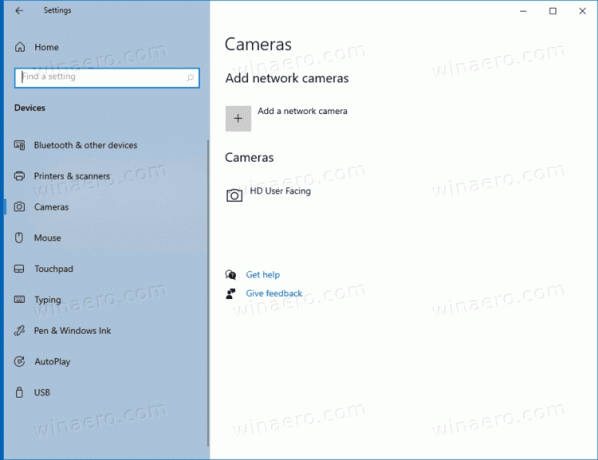
- Altında kameralar sağdaki bölümde, devre dışı bırakmak istediğiniz kamera cihazınıza tıklayın.
- Tıkla Devre dışı bırakmak buton.
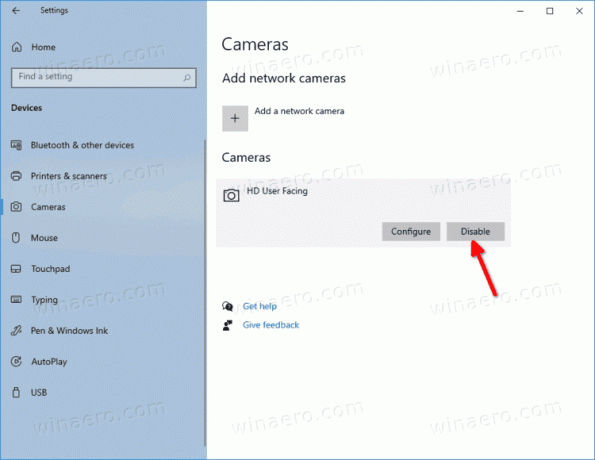
- Onay iletişim kutusunda Evet'e tıklayın.
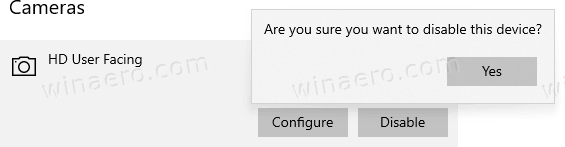
- Kameranızı devre dışı bıraktınız.
Bitirdiniz. Bu, Windows 10'da Kamera cihazını devre dışı bırakmak için kullanışlı ve hızlı bir yöntemdir. Ancak, Ayarlar'da kameraları devre dışı bırakma denetimlerini henüz içermeyen önceki bir Windows 10 sürümünü çalıştırıyorsanız, Aygıt Yöneticisi'ni içeren alternatif bir yöntem kullanabilirsiniz.
Aygıt Yöneticisi ile Kamerayı Devre Dışı Bırak
- Aç Aygıt Yöneticisi.
- Bul Kamera aygıt ağacına girin ve genişletin.
- Kamera cihazınıza sağ tıklayın ve Cihazı devre dışı bırak bağlam menüsünden.
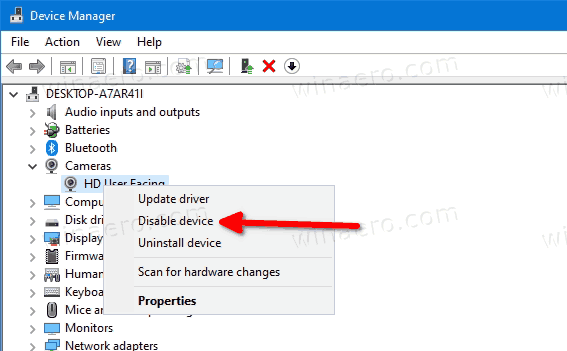
- Tıklamak Evet onay iletişim kutusunda.
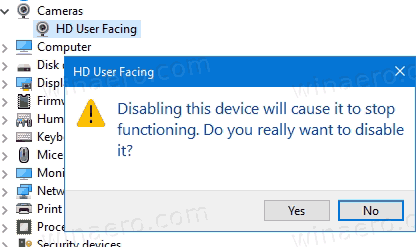
- Kameranızı başarıyla devre dışı bıraktınız.
Sonunda, devre dışı bırakılan Kamera cihazını yeniden etkinleştirmek isteyebilirsiniz. Bunun için incelenen araçlardan herhangi birini kullanabilirsiniz. Hem Ayarlar hem de Aygıt Yöneticisi, kamera işlevselliğini kolaylıkla geri yüklemeye olanak tanır.
Windows 10'da Kamera Nasıl Etkinleştirilir
- Aç Ayarlar uygulama.
- Şu yöne rotayı ayarla cihazlar > kameralar.
- Altında kameralar sağdaki bölümde, seçmek için devre dışı bırakılmış Kamera'ya tıklayın.
- Tıkla Olanak vermek buton.
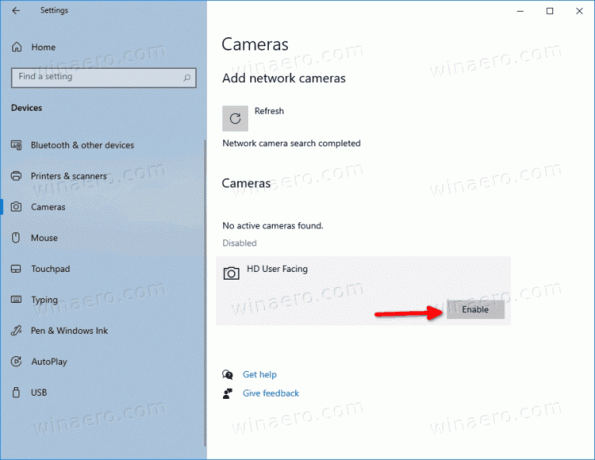
- Windows 10, kamerayı anında etkinleştirecek.
Son olarak, buna sahip değilseniz kullanmanız gereken Aygıt Yöneticisi aracından da benzer bir işlem yapılabilir. Olanak vermek Windows 10 sürümünüzdeki Ayarlar'daki seçenek.
Aygıt Yöneticisini Kullanarak Kamerayı Etkinleştir
- Aç Aygıt Yöneticisi.
- Bul Kamera aygıt ağacına girin ve genişletin.
- Devre dışı bırakılmış Kamera cihazınıza sağ tıklayın ve Cihazı etkinleştir bağlam menüsünden.
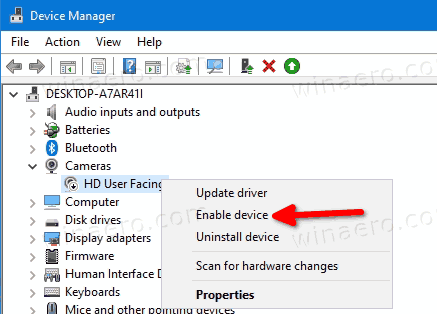
- Kamerayı başarıyla yeniden etkinleştirdiniz.
Bu kadar.


